사용자 인터페이스 사용자화(CUI) 편집기를 사용하여 명령을 작성, 편집 또는 제거합니다. 새 명령을 풀다운 메뉴, 도구막대 및 리본 패널에 추가하거나 여러 위치에 표시되도록 복제할 수도 있습니다.
사용자 인터페이스 사용자화(CUI) 편집기 표시
-

 를 클릭합니다. 찾기
를 클릭합니다. 찾기
명령 작성
- 사용자화 탭에 있는 명령 리스트 창에서 새 명령 작성 버튼을 클릭합니다.
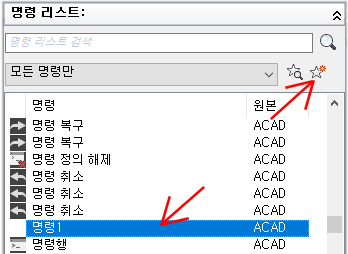
새 명령(이름: Command1)이 명령 리스트 창과 특성 창 모두에 표시됩니다.
- 특성 창에서 다음을 수행합니다.
- 이름 상자에 명령의 이름을 입력합니다. 이 값은 사용자 인터페이스 요소에 추가되었을 때 기본 이름으로 사용되며, 툴팁의 일부로 사용됩니다.
- 설명 상자에 명령에 대한 설명을 입력합니다. 이 값은 상태막대나 툴팁에 표시됩니다.
- 확장된 도움말 파일 상자에서 명령에 대한 확장된 도움말에 사용할 파일 이름 및 ID를 입력합니다.
- 명령 표시 이름 상자에 명령에 대해 표시할 명령 이름을 입력합니다.
- 매크로 상자에 명령에 대한 매크로를 입력합니다.
- 태그 상자에 응용프로그램 메뉴의 검색 상자에서 명령을 검색할 때 사용할 추가 문자열을 입력합니다.
- 요소 ID 상자에 명령에 대한 요소 ID를 입력합니다.
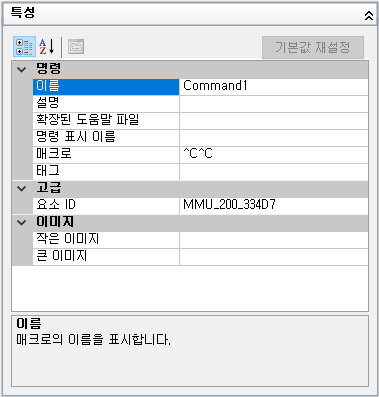
- 적용을 클릭합니다.
명령 제거
- 사용자화 탭에 있는 명령 리스트 창의 명령 필터 드롭다운 리스트에서 사용자를 선택합니다.
리스트가 필터링되어 로드된 사용자화 파일에 추가된 사용자 정의 명령만 표시됩니다.
- 제거할 명령을 선택합니다.
- 명령을 마우스 오른쪽 버튼으로 클릭하고 제거를 클릭합니다.
경고: 명령 제거를 명령 취소할 수 있는 방법은 없습니다. 실수로 잘못된 명령을 제거한 경우 취소를 클릭하여 CUI 편집기를 종료합니다. 취소를 클릭하면 CUI 편집기가 열린 이후나 마지막으로 변경 사항이 적용된 이후로 CUI 편집기에서 수행된 변경 사항은 저장되지 않습니다.
명령 편집
- 사용자화 탭에서 다음 중 하나를 수행합니다:
- 명령 리스트 창에서 명령을 선택합니다.
- <파일 이름>의 사용자화 창에 있는 사용자 인터페이스 요소 아래에서 명령을 찾아 선택합니다.
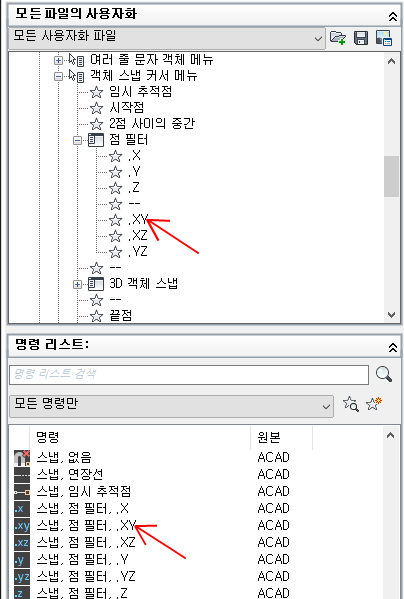
- 특성 창에서 명령의 특성을 변경합니다.
사용자 인터페이스 요소에 명령 추가(끌어 놓기)
- 사용자화 탭에 있는 명령 리스트 창에서 추가할 명령을 찾아 <파일 이름>의 사용자화 창에 있는 사용자 인터페이스 요소로 끕니다.
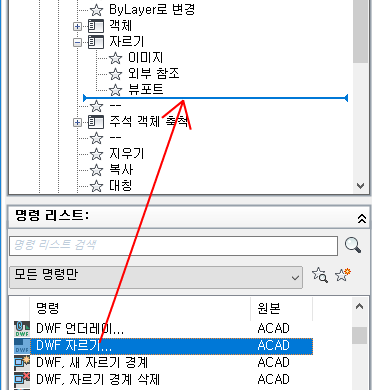
- <파일 이름>의 사용자화 창에 수평 지시자 또는 화살표가 나타나면 좌표 입력 장치 버튼을 놓습니다.
사용자 인터페이스 요소에 명령 추가(복사하여 붙여넣기)
- 사용자화 탭의 명령 리스트 창에서 복사할 명령을 찾습니다.
- 명령을 마우스 오른쪽 버튼으로 클릭하고 복사를 선택합니다.

- 사용자 인터페이스 요소(예: 리본 패널 또는 신속 접근 도구막대)를 마우스 오른쪽 버튼으로 클릭하고 붙여넣기를 클릭합니다.
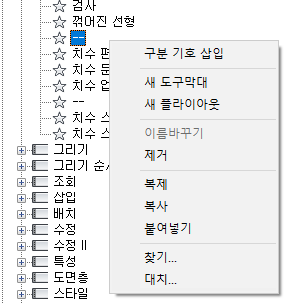 주: 또한 Ctrl+C 및 Ctrl+V 키 조합을 사용하여 명령을 복사하고 붙여 넣을 수 있습니다.
주: 또한 Ctrl+C 및 Ctrl+V 키 조합을 사용하여 명령을 복사하고 붙여 넣을 수 있습니다.
명령 복제
- 사용자화 탭의 명령 리스트 창에서 복제할 명령을 찾습니다.
- 명령을 마우스 오른쪽 버튼으로 클릭하고 복제를 클릭합니다.
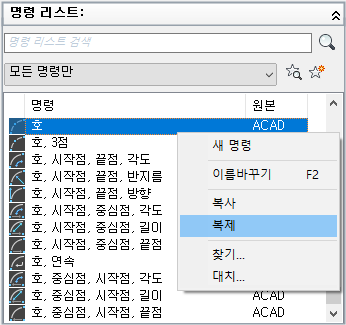
선택한 명령의 사본은 선택한 명령 바로 위에 내부 작성됩니다.
주: 또한 Ctrl+D 키 조합을 사용하여 명령을 내부 복제할 수 있습니다.